Le lancement de nouveaux modèles de téléphones mobiles est de plus en plus rapide et de nouveaux téléphones sont disponibles sur le marché presque tous les mois. Cela augmente également la fréquence de changement de téléphone mobile.
Surtout les lancements récent de Huawei Mate20 Pro/P20 Pro/Mate30 Pro/P30 Pro/Mate40 Pro/P40 Pro, son intelligence artificielle de caméra attire de nombreuses personnes intéressées. Cependant, lorsqu'on change de téléphone, le problème de transfert de données va apparaître dans nos esprits.
Cet article vous présentera quatre méthodes de transfert des données Sony vers Huawei afin de vous aider à résoudre le problème de transfert de données d'un téléphone à un autre.

Partie 1. Effectuer le transfert des données Sony vers Huawei par Aiseesoft MobieSync
Pour transférer des données Sony vers Huawei rapidement, Aiseesoft MobieSync est un assistant utile. Ce logiciel vous permet de faire le transfert des données entre des téléphones Android/iPhone, et supporte des fichiers divers, y compris contacts, photos, vidéos, musique, et d'autres fichiers média.
Aiseesoft MobieSync
- Transférer des données entre des appareils Android/iOS ou entre Android et iOS.
- Supporter presque tous les appareils Android et iOS, comme Sony, Huawei, Wiko, Samsung, LG, iPhone, iPad, iPod et de plus.
- Prendre en charge des fichiers divers, tel que Contacts, Photos, Vidéos, Musique et plus encore.
Étape 1Connecter Sony et Huawei à ce logiciel de transfert
Après avoir téléchargé et installé Aiseesoft MobieSync sur l'ordinateur, ouvrez ce programme. Connectez ensuite les deux téléphones à l'ordinateur via deux câbles USB.
Activez le débogage USB sur les deux téléphones et ce logiciel va les détecter automatiquement. Lorsqu'il reconnaît Sony et Huawei, on pourra voir l'interface ci-dessous.
Et veuillez faire attention, Sony est un appareil source et Huawei est cible. Sinon, cliquez sur la petite flèche en haut pour échanger la position des périphériques.
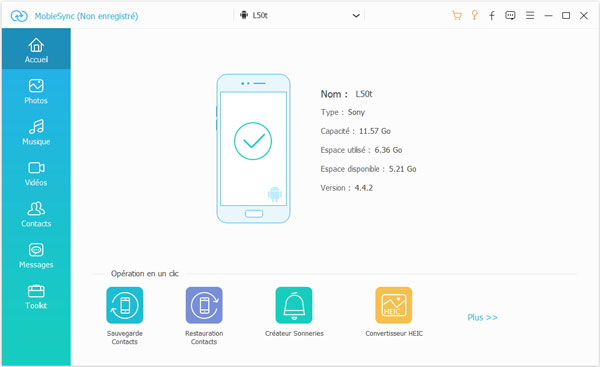 Connecter Sony et Huawei à l'ordinateur
Connecter Sony et Huawei à l'ordinateur
Étape 2 Transférer des données Sony vers Huawei
Sélectionnez les données que vous voulez transférer dans la colonne gauche. Par exemple, si vous voulez transférer des photos, sélectionnez « Photos ».
Et puis, cochez les photos que vous voulez transférer, cliquez sur « Exporter vers l'appareil » pour mettre des données depuis Sony dans Huawei.
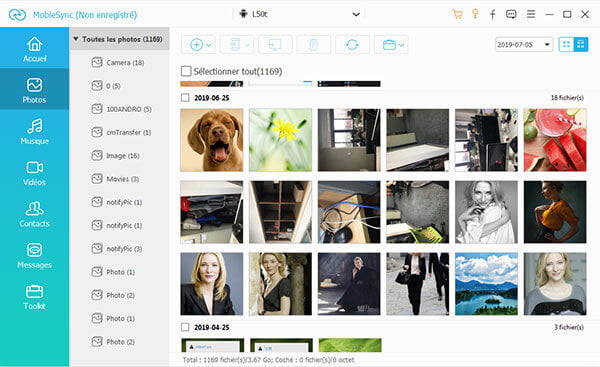 Transférer des données Sony vers Huawei
Transférer des données Sony vers Huawei
Partie 2. Effectuer le transfert des données Sony vers Huawei par Aiseesoft Sauvegarde & Restauration Android
Aiseesoft Sauvegarde & Restauration Android est un logiciel professionnel de transfert des données Android vers Android. Il nous permet de sauvegarder et restaurer des données diverses, y compris Contacts, Messages, Historique d'appels, Photos, Vidéos, Audio, et de plus.
En outre, ce programme est facile à utiliser grâce à son interface claire et interactive. Maintenant, nous vous présentons des étapes en détail pour transférer des données Sony vers Huawei.
Aiseesoft Sauvegarde & Restauration Android
- Transférer des données diverses Android vers Android, tel que Contacts, Messages, Historique d'appels, Photos, Vidéos, Audio, Documents, etc.
- Supporter presque tous les appareils Android, comme Sony Xperia Z3/ZR/M/1/5, Huawei Mate20/Mate20 Pro/Mate30/Mate30 Pro/Mate40/Mate40 Pro, Samsung, HTC, LG, et plus encore.
- Sauvegarder et restaurer des données de façon sûre et sélective.
Étape 1 Ouvrir ce logiciel de transfert des données Android
Après avoir téléchargé et installé ce logiciel sur l'ordinateur, l'ouvrez et sur l'interface principale, sélectionnez « Sauvegarde & Restauration de Données Android » > « Sauvegarde de Données ».
 Ouvrir ce logiciel de transfert des données Android
Ouvrir ce logiciel de transfert des données Android
Étape 2 Sauvegarder des données Sony sur l'ordinateur
Connectez votre Sony à l'ordinateur par le câble USB. Lorsque le logiciel reconnaît Sony, on pourra sélectionner des données à transférer ou cochez directement « Tout Sélectionner ».
Et puis, cliquez sur « Commencer », et définissez le dossier de sortie dans l'ordinateur. Par ailleurs, il existe une option « Sauvegarde cryptée » pour sauvegarder des informations avec le mot de passe en évitant de les révéler.
 Sauvegarder des données Sony sur l'ordinateur
Sauvegarder des données Sony sur l'ordinateur
Étape 3 Restaurer des données transférées sur Huawei
Déconnectez Sony et connectez Huawei à l'ordinateur. Retournez à l'interface principale de ce logiciel, tapez le bouton « Restauration de Données », et sélectionnez le dossier comprenant des données sauvegardées depuis Sony.
Ensuite, on pourra voir l'interface comme ci-dessous, des données sont classées par catégorie, choisissez ce que vous voulez transférer, et puis cliquez sur « Restaurer » pour achever le transfert des données Sony vers Huawei.
 Restaurer des données transférées sur Huawei
Restaurer des données transférées sur Huawei
Partie 3. Effectuer le transfert des données Sony vers Huawei par le câble USB
Si vous ne voulez pas télécharger une application, il est possible d'effectuer le transfert par le câble USB directement. Cependant, cette façon dispose des certains inconvénients.
Par exemple, il ne peut pas transférer des applications Android, et pour les contacts, les étapes sont un peu compliquées, il faut exporter des contacts sous forme d'eCard et transférer ces eCard vers le téléphone Android.
De plus, des catégories des données ne sont pas claires, il passe beaucoup de temps supplémentaires pour trouver des fichiers.
Étape 1 Connectez votre Sony et Huawei à l'ordinateur par les câbles USB.
Étape 2 Ouvrez « Ordinateur », et dans la rubrique Périphériques amovibles vous devriez voir Sony et Huawei. Ouvrez Sony, il existe Mémoire de stockage interne et Carte SD.
Étape 3 Ouvrez Mémoire de stockage interne, et sélectionnez des données de transfert, et puis les copiez sur le dossier de Mémoire de stockage interne Huawei.
Et des catégories des fichiers sont peu claires, par exemple, pour des photos, il existe dans le dossier DCIM.
Partie 4. Effectuer le transfert des données Sony vers Huawei par le compte Google
Si vous être facile d'accéder au réseau Internet, le compte Google est une méthode pratique de transfert des données. On peut synchroniser des données en vue de faire le transfert de données entre des téléphones.
Étape 1 Entrez dans « Paramètres » de Sony, et touchez « Compte ». Sélectionnez et ouvrez Google et accédez à votre compte.
Étape 2 Synchronisez des données, comme contacts, agenda, applications, par glisser le bouton, ensuite touchez « Synchroniser maintenant » pour les synchroniser sur le compte Google.
Étape 3 Accédez à votre compte Google sur Huawei, et restaurer des données de Sony dans ce compte, de sorte que des données transférées sont importées dans votre Huawei.
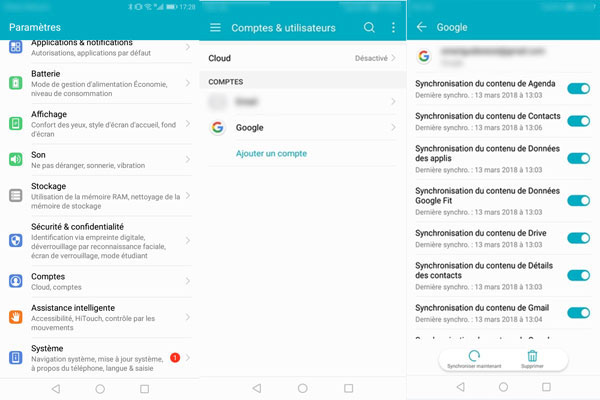 Transférer des données par le compte Google
Transférer des données par le compte Google
Étape 4 Si vous voulez transférer des photos, ou des vidéos, il a besoin d'installer Google Drive par lequel on peut exporter des photos ou des vidéos de Sony sur le compte Google.
Ouvrez ensuite Google Drive sur votre Huawei et accédez au même compte. Dans ce compte, vous êtes capable de trouver le fichier de photos et vidéos transférées du téléphone Sony et de les mettre sur Huawei.
 Google Drive
Google Drive
Conclusion
Nous pouvons utiliser des quatre façons ci-dessus pour réaliser le transfert des données Sony vers Huawei. En comparant ces quatre méthodes, on peut constater que Aiseesoft MobieSync et Aiseesoft Sauvegarde & Restauration Android peuvent nous aider à effectuer le processus de transfert plus facile et rapid.
De plus, Aiseesoft Sauvegarde & Restauration Android permet également de sauvegarder des données Android sur l'ordinateur. Par ailleurs, si vous effacez des fichiers par erreur, ne vous inquiétez pas, on a le moyen efficace de récupérer des données Android.
Que pensez-vous de cet article ?
Note : 4,7 / 5 (basé sur 70 votes)
 Rejoignez la discussion et partagez votre voix ici
Rejoignez la discussion et partagez votre voix ici




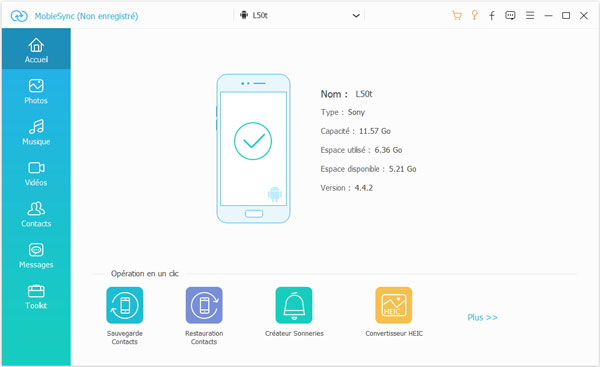
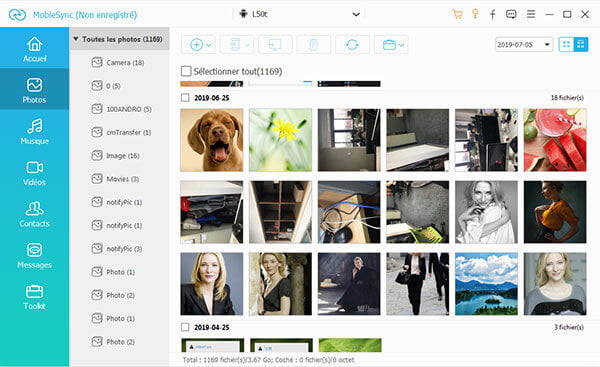



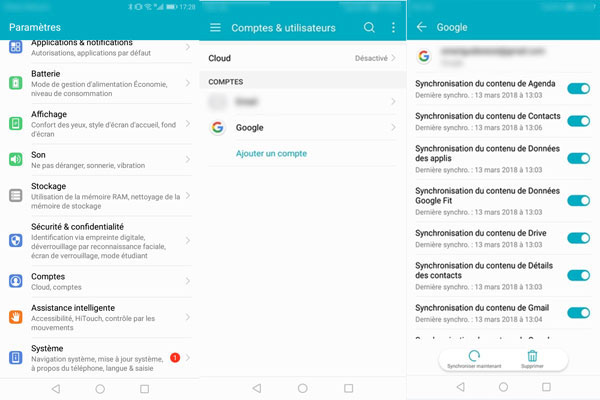

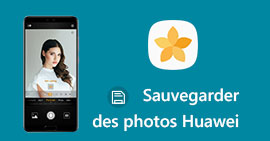 Sauvegarder des photos Huawei
Sauvegarder des photos Huawei Récupérer des contacts supprimés Huawei
Récupérer des contacts supprimés Huawei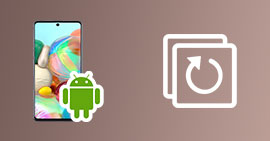 Sauvegarder Android
Sauvegarder Android
